苹果笔记本怎么安装双系统win7
苹果笔记本安装双系统win7方法步骤:如下 1先在 Mac 系统中打开 Boot Camp 助理应用, 2打开 Boot Camp 助理以后,点击“继续”按钮, 3接下来请勾选前面二个选项,并插入一个不少于 8G 的用于制作启动的 U 盘。这里有一项很重要,那就是下载安装 Windows 所需要的驱动。点击“继续”按钮, 4随后在制作可引导的 U 盘系统安装盘界面中,点击“选取”按钮, 5在选择 ISO 镜像时,需要选择64位系统操作系统, 6接着就会看到正在往 U 盘里面拷贝安装 Windows 所需要的文件, 7当 U 盘安装盘制作完成以后,会进入 Mac 硬盘的分割界面。在这里可以手动调整会 Windows 系统的硬盘空间。建议分配空间不少于 30G。 8随后系统会自动启动,并从刚刚制作好的 Boot Camp 盘启动。 9在 Mac 上安装 Windows 系统 10下图是 Mac 电脑正在从 U 盘引导并进入 Windows 系统安装界面。 11当进入 Windows 安装界面时,保持默认设置并点击“下一步”按钮,如图所示 12在安装 Windows 系统条款协议界面勾选接受选项,并点击“下一步”按钮,如图所示 13接下来在安装系统分区界面里,选择最大的一个分区并点击“驱动器高级”选项, 14随后在驱动器操作选项里点击“格式化”选项, 15在弹出的警告窗口中点击“确定”按钮继续, 16接着就可以点击“下一步”按钮,进行系统安装了。 17等待系统的安装程序把 Windows 系统安装在 Mac 电脑上。 18当安装完成以后,根据 Windows 系统的提示一步一步操作即可进入系统。
用U盘安装
用U盘安装
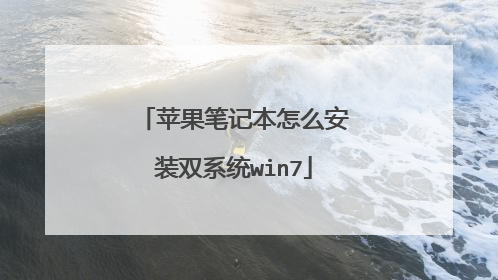
苹果电脑安装双系统步骤 教你苹果电脑如何装双系统
许多人刚买来苹果电脑时,对苹果的IOS操作系统比较陌生,显得非常不适应,都会去想吧苹果电脑去安装一个自己熟悉的Windows系统,方便自己办公娱乐,那么苹果电脑安装双系统的步骤怎么样呢 我给大家介绍下吧。 苹果电脑安装双系统步骤一:先使用Boot Camp 分割磁盘 1、在苹果电脑Finder工具条选择“前往”那一栏,然后在出现的菜单框中选择“实用工具”。 2、然后在“实用工具”的众多项目当中,选择“Boot Camp助理”。 3、点击Boot Camp助理”软件,它首先会弹出这程序相应的介绍,我们直接点击继续就可以进入下一个页面。 4、这一步,是对你要安装的Windows系统进行硬盘分区的重要一个步骤,可以选择使用32G或者均等分割,具体依照你的电脑实际情况来决定,如果是装WIN7系统的话容量要大些,通常50 G大小应该完全足够了。 5、在你的大小确定之后,就点击右下角的“分区”按钮,电脑就会自动开始分区,它的进度条显示将非常人性化,不像Windows系统分区只能眼巴巴的干等着。 6、一段时间以后,电脑分区借宿,将会切换到“开始安装Windows”页面,系统将会提示您插入光盘,在插入光盘之后点击右下角的“开始安装”按钮,电脑就追自动重启,然后开始读取光盘,接着进入到我们非常了解的Windows安装界面。 苹果电脑安装双系统步骤一:安装Windows 系统 1、在我们安装windows系统再次进入分区页面之后,必须要选择BOOTCAMP的分区,然后点击“advanced前进”按键。 2、在接下来一个页面当中,我们要单击“Format”按键,将分区格式转化为NTFS格式。 3、接下去的操作就与安装 Windows系统的操作一模一样了,直接等安装过程完成最后等到整个安装过程完毕,Windows的桌面就会出现在你眼前。 苹果电脑安装双系统步骤三: 为Windows安装驱动 如果windows系统安装完成后,电脑有提示您安装驱动的话,也不要那么快安装,我们先应该完成以下几个步骤: 1、把苹果系统自身携带的光盘放入光驱,让系统自动更新完成boot camp驱动,我们必须双击光盘之中的Setup.exe程序 。 2、就会出现boot camp安装程序。 3、然后在“Boot Camp”窗口上,一直点击“下一步”完成所有的群东安装,在在最后一步的时候,选择apple software update(windows版)这项即可,整个windows系统就安装完成了。 我总结:以上就是我关于苹果电脑安装双系统步骤,希望大家能够了解,转移大家就不会再对苹果电脑装双系统感到迷茫,让大家能够轻松在双系统中来回切换,流畅的体验苹果电脑办公娱乐的乐趣。

苹果笔记本怎么装win7双系统
步骤一:进入苹果系统,左上角——前往——实用工具——BootCamp 助理,然后选择 继续,见图片 步骤二:1.选第二项,从Apple下载最新的windows支持软件,此为苹果电脑的win7驱动根据网速大概20分钟,别着急,注意路径(装好win7后要安装此驱动,可以下到U盘上);2.如果您使用的苹果电脑有光驱,请把安装盘插入光驱内;如果电脑没有光驱,请将USB外置光驱连接电脑,插入安装盘;3.选第三项,安装win7或者更高版本,下一步;4.划分win7系统和mac系统空间大小,可以均等分割,也可以根据自己的使用习惯分;5.点击安装,系统会分区,然后系统会自动重启,进入win7安装界面,根据提示操作(如果提示:请使用64位安装系统、或者重启后显示no bootable device--insert boot disk and press any key,说明安装盘有问题,请换一张盘) 步骤三:选择自定义——选择分区BOOTCAMP(千万选对了,千万别把mac系统给格式化了)——驱动器选项 高级——格式化——确定然后就开始装系统了,大概需要30分钟,之间会重启多次,然后就进入系统了,win7就装好了 步骤四:安装win7驱动,在win7系统下找到刚才的下载的驱动(应该是个文件夹BootCamp),打开,有个setup.exe程序,双击根据提示安装就可以了,大概5分钟 步骤五:激活系统,下载win7激活软件,下载地址问百度,(推荐OEM7) 完成,系统已经装好并且激活!
一、准备 4G或4G以上的一个空U盘,安装版Win7系统(最好先拷贝到到电脑里),保持网络是连接的状态。 二、步骤 1.在苹果系统下,找到应用程序里的实用工具 2.在实用工具里找到Boot Camp工具,双击打开。(特别注意:在操作这一步之前,先把U盘插入,U盘要大于4G以上) 3.弹出Boot Camp助理界面,点击继续 4.下一步,点击继续。 5.下一步,创建用于安装Windows的可引导的USB驱动器,ISO映像就是自己准备的GHOST版Win7系统(就是开始拷贝到电脑里的),目的磁盘就是自己准备好的一个4G或4G以上的空U盘。点击继续。 6.下一步,点击继续。 7.下一步,选择两个系统的存储空间,最好把后面Windows的存储空间分大一点,点击均等分区,分区完成就会重启电脑进行安装Win7系统。 8.在安装Win7系统的过程,会弹出以下窗口 9、这一步有一个小小的技巧可以让你在window下拥有多个分区,先将上图中分区3和分区4删除,注意千万别删错了,否则mac os系统启动不了,然后再新建一个分区用于安装win7,剩下的分区今后可以在window系统下建扩展分区,如下图所示: 10.安装完成进入到Win7系统,就可以在磁盘管理里新建分区,在建立新分区的时候,如果出现提示转化成动态硬盘,点否。在这种情况下就不适合再建立分区,否则会引起苹果系统引导丢失。 11.我的电脑里就会显示如下图。 12.这样我们双系统就装好了,以后开机按住option键,就会看见系统选择界面,左边为苹果系统,右边为Win7系统。 希望能解决你的问题
一、准备 4G或4G以上的一个空U盘,安装版Win7系统(最好先拷贝到到电脑里),保持网络是连接的状态。 二、步骤 1.在苹果系统下,找到应用程序里的实用工具 2.在实用工具里找到Boot Camp工具,双击打开。(特别注意:在操作这一步之前,先把U盘插入,U盘要大于4G以上) 3.弹出Boot Camp助理界面,点击继续 4.下一步,点击继续。 5.下一步,创建用于安装Windows的可引导的USB驱动器,ISO映像就是自己准备的GHOST版Win7系统(就是开始拷贝到电脑里的),目的磁盘就是自己准备好的一个4G或4G以上的空U盘。点击继续。 6.下一步,点击继续。 7.下一步,选择两个系统的存储空间,最好把后面Windows的存储空间分大一点,点击均等分区,分区完成就会重启电脑进行安装Win7系统。 8.在安装Win7系统的过程,会弹出以下窗口 9、这一步有一个小小的技巧可以让你在window下拥有多个分区,先将上图中分区3和分区4删除,注意千万别删错了,否则mac os系统启动不了,然后再新建一个分区用于安装win7,剩下的分区今后可以在window系统下建扩展分区,如下图所示: 10.安装完成进入到Win7系统,就可以在磁盘管理里新建分区,在建立新分区的时候,如果出现提示转化成动态硬盘,点否。在这种情况下就不适合再建立分区,否则会引起苹果系统引导丢失。 11.我的电脑里就会显示如下图。 12.这样我们双系统就装好了,以后开机按住option键,就会看见系统选择界面,左边为苹果系统,右边为Win7系统。 希望能解决你的问题

MacBook怎样安装Win7形成双系统
MacBook安装Win7形成双系统的步骤方法: 步骤一:使用Boot Camp分割磁盘在10.6 Snow Leopard中,内建好了Boot Camp这套软件。在Finder下点选前往>>工具工具点选工具程序资料夹中的Boot Cmap助理点选打开之后,就会执行Boot Camp助理的说明等等,点选继续接着程序出现请你分割硬盘的画面,你可以拖住中间的圆点,左右移动,来调整你要分割多少给Windows使用,接着按下分割就可以了。步骤二:安装Windows 7操作系统之后,当程序分割完硬盘后,您会在您的桌面看见一个叫做BOOTCAMP的分区,接下来只要将您准备好的Windows 7安装光盘放入,再按下开始安装即可。接下来的Windows 7安装过程,都和一般PC的安装过程一样,唯一要注意的是,在下图的过程中,请选择后面有标记BOOTCAMP的分区,然后点选Drive options(advanced)。再来,点选Format这个选项,把分区格式化成NTFS格式,才能继续。接着就是等待安装的时间,Windows 7的安装过程相当快~步骤三:安装驱动程序等待Windows 7安装完成后,进入到Windows 7的操作系统中。这个时候你应该要把刚刚安装的Windows 7光盘退出,你可以点选"开始">>"Computer"我的电脑出现之后,点选光盘机,然后点选上排工具列”Eject(推出)"来退出光盘片。接着,就放入您10.6 Snow Leopard的光盘,或着是随着机器附上的原厂光盘,按下一连串的”Run setup.exe”和”Yes”之后,就会看到下图,欢迎进入Boot Camp安装程序,之后就会自动把驱动程序安装到你的电脑上。安装完驱动程序重新开机后,你就会看到在我的电脑里,出现Mac的分区,如下图红框中的”Macintosh HD”~这样你就可以在windows下共享Mac端的文件了~不过很可惜的是,也是只能读取,不能写入阿,也许是为了安全性的考量罗!步骤四:开机时选择启动Mac OS X或者Windows 7您在您的Mac上安装完Windows 7后,您就可以自由地在两个操作系统间悠游了,只要在开机时按住"option"键,就会出现以下的图示,利用左右键或者鼠标,甚至用Apple remote都可以来选择要启动MacOSX或者Windows!步骤五:预设使用Mac或Windows开机虽然装了双系统使用,你一定会比较常用某个操作系统,你可以把常用的操作系统设定为预设开机,如果要用另外一个系统时再使用上面教你的"当"一声前按住option来选择操作系统?首先,进入"系统偏好设置"里的"启动磁盘"!然后,选择你要开机的那个硬盘操作系统(会亮蓝底),然后按"重新开机",这样的话,电脑就是以你刚刚选择的那个硬盘为预设开机罗,当然,如果你要预设是Windows开机的话,你就选Boot Camp的那个分区,一样也重新开机,这样就可以了。步骤六:如何从MacBook移除Windows 7? 很多时候,安装Windows的过程中出现奇怪但无法解决的问题,又或者你的Windows很容易中毒,然后你的Windows就开不起来了等等,我们就会需要移除Windows,然后重头再做一遍以上的安装过程。那要如何移除Windows呢?同样地,开启Boot Camp助理,然后选择”建立或移除Windows分区”,接着把分区还原回来,就等同于把Windows移除了!
必须是64位系统(从几年前开始,Mac就只支持64位windows系统了)。如果需要安装双系统,强烈建议使用 MacBook 自带的“Boot Camp 助理”,这样可以避免很多不必要的麻烦,比如遇到缺少驱动等问题;一不小心,甚至有可能把 Mac OS破坏掉…… 过程很简单,首先有一个windows的安装镜像文件(***.ISO)。注意不能是“一键Ghost”那种非安装文件。然后打开“Boot Camp 助理”选择镜像文件、进行分区;自动重启后,会进入windows安装程序,并且有一个名为“BOOTCAMP”的分区,将此分区格式化(注意,是直接格式化,千万不要通过删除、新建的办法),安装在此分区即可。之后 Boot Camp 会安装驱动等支持程序,一路“是”、“仍要继续”等即可,千万不要误点中“否”。更加详细的介绍可以直接在Boot Camp帮助中看到。 然后补充一点没什么关系的:如果工作、使用过程中涉及大量的windows特有程序,而且找不到Mac版替代品或者觉得替代品不好用,只能长时间工作在windows环境下,双系统合适。但是,强烈建议尽量使用和适应Mac OS(我觉得这才是买Mac的核心原因,抛开Mac OS的话,性价比是真不高),用虚拟机(例如parallels、VM)完成确实需要windows的工作。一开始可能不习惯,但只要“强迫”自己使用Mac OS一段时间,就会发现,Apple对系统的设计非常完整、统一、人性化。触控板手势的优势是众所周知的;另外值得一提的是快捷键,一开始可能感到困惑,但熟悉之后,就会发现,Apple自己的产品(包括Mac OS)快捷键非常统一、好用,比用鼠标在菜单中寻找效率高得多。 最后就是Mac OS跟硬件的配合比较好,比如耗电、发热、流畅程度等在windows下的表现会糟糕很多。
苹果电脑 参考资料:苹果电脑Macbook Air安装win7系统旗舰版的图文教程MacBook安装Win7双系统教程步骤一:使用Boot Camp 分割磁盘在10.6 Snow Leopard中,内建好了Boot Camp这套软件。在Finder下点选 前往》》工具工具;点选工具程序资料夹中的Boot Cmap 助理;点选打开之后,就会执行Boot Camp 助理的说明等等,点选继续;接着程序出现请你分割硬盘的画面,你可以拖住中间的圆点,左右移动,来调整你要分割多少给Windows使用,接着按下分割就可以了。苹果电脑苹果电脑MacBook安装Win7双系统教程步骤二:安装Windows 7操作系统之后,当程序分割完硬盘后,您会在您的桌面看见一个叫做BOOTCAMP的分区,接下来只要将您准备好的Windows 7安装光盘放入,再按下开始安装即可。接下来的Windows 7安装过程,都和一般PC的安装过程一样,唯一要注意的是,在下图的过程中,请选择后面有标记BOOTCAMP的分区,然后点选Drive options(advanced)。再来,点选Format这个选项,把分区格式化成NTFS格式,才能继续。接着就是等待安装的时间,Windows 7的安装过程相当快!苹果电脑 苹果电脑
必须是64位系统(从几年前开始,Mac就只支持64位windows系统了)。如果需要安装双系统,强烈建议使用 MacBook 自带的“Boot Camp 助理”,这样可以避免很多不必要的麻烦,比如遇到缺少驱动等问题;一不小心,甚至有可能把 Mac OS破坏掉…… 过程很简单,首先有一个windows的安装镜像文件(***.ISO)。注意不能是“一键Ghost”那种非安装文件。然后打开“Boot Camp 助理”选择镜像文件、进行分区;自动重启后,会进入windows安装程序,并且有一个名为“BOOTCAMP”的分区,将此分区格式化(注意,是直接格式化,千万不要通过删除、新建的办法),安装在此分区即可。之后 Boot Camp 会安装驱动等支持程序,一路“是”、“仍要继续”等即可,千万不要误点中“否”。更加详细的介绍可以直接在Boot Camp帮助中看到。 然后补充一点没什么关系的:如果工作、使用过程中涉及大量的windows特有程序,而且找不到Mac版替代品或者觉得替代品不好用,只能长时间工作在windows环境下,双系统合适。但是,强烈建议尽量使用和适应Mac OS(我觉得这才是买Mac的核心原因,抛开Mac OS的话,性价比是真不高),用虚拟机(例如parallels、VM)完成确实需要windows的工作。一开始可能不习惯,但只要“强迫”自己使用Mac OS一段时间,就会发现,Apple对系统的设计非常完整、统一、人性化。触控板手势的优势是众所周知的;另外值得一提的是快捷键,一开始可能感到困惑,但熟悉之后,就会发现,Apple自己的产品(包括Mac OS)快捷键非常统一、好用,比用鼠标在菜单中寻找效率高得多。 最后就是Mac OS跟硬件的配合比较好,比如耗电、发热、流畅程度等在windows下的表现会糟糕很多。
必须是64位系统(从几年前开始,Mac就只支持64位windows系统了)。如果需要安装双系统,强烈建议使用 MacBook 自带的“Boot Camp 助理”,这样可以避免很多不必要的麻烦,比如遇到缺少驱动等问题;一不小心,甚至有可能把 Mac OS破坏掉…… 过程很简单,首先有一个windows的安装镜像文件(***.ISO)。注意不能是“一键Ghost”那种非安装文件。然后打开“Boot Camp 助理”选择镜像文件、进行分区;自动重启后,会进入windows安装程序,并且有一个名为“BOOTCAMP”的分区,将此分区格式化(注意,是直接格式化,千万不要通过删除、新建的办法),安装在此分区即可。之后 Boot Camp 会安装驱动等支持程序,一路“是”、“仍要继续”等即可,千万不要误点中“否”。更加详细的介绍可以直接在Boot Camp帮助中看到。 然后补充一点没什么关系的:如果工作、使用过程中涉及大量的windows特有程序,而且找不到Mac版替代品或者觉得替代品不好用,只能长时间工作在windows环境下,双系统合适。但是,强烈建议尽量使用和适应Mac OS(我觉得这才是买Mac的核心原因,抛开Mac OS的话,性价比是真不高),用虚拟机(例如parallels、VM)完成确实需要windows的工作。一开始可能不习惯,但只要“强迫”自己使用Mac OS一段时间,就会发现,Apple对系统的设计非常完整、统一、人性化。触控板手势的优势是众所周知的;另外值得一提的是快捷键,一开始可能感到困惑,但熟悉之后,就会发现,Apple自己的产品(包括Mac OS)快捷键非常统一、好用,比用鼠标在菜单中寻找效率高得多。 最后就是Mac OS跟硬件的配合比较好,比如耗电、发热、流畅程度等在windows下的表现会糟糕很多。
苹果电脑 参考资料:苹果电脑Macbook Air安装win7系统旗舰版的图文教程MacBook安装Win7双系统教程步骤一:使用Boot Camp 分割磁盘在10.6 Snow Leopard中,内建好了Boot Camp这套软件。在Finder下点选 前往》》工具工具;点选工具程序资料夹中的Boot Cmap 助理;点选打开之后,就会执行Boot Camp 助理的说明等等,点选继续;接着程序出现请你分割硬盘的画面,你可以拖住中间的圆点,左右移动,来调整你要分割多少给Windows使用,接着按下分割就可以了。苹果电脑苹果电脑MacBook安装Win7双系统教程步骤二:安装Windows 7操作系统之后,当程序分割完硬盘后,您会在您的桌面看见一个叫做BOOTCAMP的分区,接下来只要将您准备好的Windows 7安装光盘放入,再按下开始安装即可。接下来的Windows 7安装过程,都和一般PC的安装过程一样,唯一要注意的是,在下图的过程中,请选择后面有标记BOOTCAMP的分区,然后点选Drive options(advanced)。再来,点选Format这个选项,把分区格式化成NTFS格式,才能继续。接着就是等待安装的时间,Windows 7的安装过程相当快!苹果电脑 苹果电脑
必须是64位系统(从几年前开始,Mac就只支持64位windows系统了)。如果需要安装双系统,强烈建议使用 MacBook 自带的“Boot Camp 助理”,这样可以避免很多不必要的麻烦,比如遇到缺少驱动等问题;一不小心,甚至有可能把 Mac OS破坏掉…… 过程很简单,首先有一个windows的安装镜像文件(***.ISO)。注意不能是“一键Ghost”那种非安装文件。然后打开“Boot Camp 助理”选择镜像文件、进行分区;自动重启后,会进入windows安装程序,并且有一个名为“BOOTCAMP”的分区,将此分区格式化(注意,是直接格式化,千万不要通过删除、新建的办法),安装在此分区即可。之后 Boot Camp 会安装驱动等支持程序,一路“是”、“仍要继续”等即可,千万不要误点中“否”。更加详细的介绍可以直接在Boot Camp帮助中看到。 然后补充一点没什么关系的:如果工作、使用过程中涉及大量的windows特有程序,而且找不到Mac版替代品或者觉得替代品不好用,只能长时间工作在windows环境下,双系统合适。但是,强烈建议尽量使用和适应Mac OS(我觉得这才是买Mac的核心原因,抛开Mac OS的话,性价比是真不高),用虚拟机(例如parallels、VM)完成确实需要windows的工作。一开始可能不习惯,但只要“强迫”自己使用Mac OS一段时间,就会发现,Apple对系统的设计非常完整、统一、人性化。触控板手势的优势是众所周知的;另外值得一提的是快捷键,一开始可能感到困惑,但熟悉之后,就会发现,Apple自己的产品(包括Mac OS)快捷键非常统一、好用,比用鼠标在菜单中寻找效率高得多。 最后就是Mac OS跟硬件的配合比较好,比如耗电、发热、流畅程度等在windows下的表现会糟糕很多。

苹果怎么装双系统
有如下几个步骤(以安装windows7为例): 1、先使用Boot Camp分割磁盘。在Finder工具条中点选“前往”按钮,在弹出的菜单中选择“实用工具”。 2、在打开的“实用工具”窗格中,选择“实用工具”资料夹下的“Boot Camp助理”程式。 3、在弹出的对话框中选中第二项下载驱动,选中第三项安装Windows7,点击确定。 4、设置分区大小,建议Windows7为Mac的两倍,如图。 5、之后会弹出黑框,在黑框中按任意键都可以进入安装。 6、在随后弹出的对话框中选择“自定义”。 7、在弹出的页面种选择磁盘分区BPPTCAMP,点击【格式化】,如图。 8、之后等待安装完成即可。
在Finder工具条中点选“前往”按钮,在弹出的菜单中选择“实用工具”: 2在打开的“实用工具”窗格中,选择“实用工具”资料夹下的“Boot Camp助理”程式: 3执行BootCamp程式,打开“BootCamp助理”窗格第一步,是BootCamp的介绍,可直接点击“继续”按钮进了下一步: 4在此步,是从当前硬盘中给将要安装的MS windows操作系统的系统分区的重要一步。可以“使用32G”分区,也可以均等分割,也可以拖动中间的小点按需要划分,具体根据使用情况来定。Win7较XP要多些空间,同时如果你将在Windows中安装较多程序的话也建议多分一点,但一般50G都应该足够了: 5大小确定后点击右下角的“分区”按钮开始分区,很人性化的有进度条显示,而不像WINDOWS系统一样分区只有干等着: 6稍等一会,分区完毕,切换到“开始安装Windows”界面,提示插入系统光盘: 7系统光盘插入后直接点击右下角的“开始安装”按钮,一会系统系统会自动重启。重启正确读取光盘后,会直接进入到我们熟悉的Windows安装界面。END步骤二 安装Windows OS1重启进入分区界面后,一定要选择BOOTCAMP的分区,然后点选“Driveoptions(advanced)”按钮: 2在下一界面中,单击“Format”按钮,先将把分区格式化成NTFS格式: 3后面的操作就和MS Windows安装步骤一样了,直接等安装过程完成,直到出现Windows桌面即可: END步骤三 为Windows安装驱动1待系统安装完毕后,如果提示安装驱动,先不要安装集成的驱动;将苹果电脑随带的苹果系统光盘播放光驱,让系统自动安装完成BootCamp驱动,双击光盘内的Setup.exe程序: 打开欢迎使用boot camp安装程序: 在“Boot Camp”窗口上,点击“下一步”,如上图;之后一路点击“下一步”,完成所有驱动以及软件的安装;在最后一步建议勾选上“apple software update(windows版)”复选框: 单击“安装”按钮开始安装,如上图;安装完毕后机器会自动重启,并进入Windows操作系统;进入windows系统后建议并运行Apple Software Update软件,对驱动进行更新: 在以后需要切换系统时,可以在开机时按住ALT键,会弹出系统选择功能: 按键盘上的方向键选择好系统后按回车键即可进入相应的系统。
在Finder工具条中点选“前往”按钮,在弹出的菜单中选择“实用工具”: 2在打开的“实用工具”窗格中,选择“实用工具”资料夹下的“Boot Camp助理”程式: 3执行BootCamp程式,打开“BootCamp助理”窗格第一步,是BootCamp的介绍,可直接点击“继续”按钮进了下一步: 4在此步,是从当前硬盘中给将要安装的MS windows操作系统的系统分区的重要一步。可以“使用32G”分区,也可以均等分割,也可以拖动中间的小点按需要划分,具体根据使用情况来定。Win7较XP要多些空间,同时如果你将在Windows中安装较多程序的话也建议多分一点,但一般50G都应该足够了: 5大小确定后点击右下角的“分区”按钮开始分区,很人性化的有进度条显示,而不像WINDOWS系统一样分区只有干等着: 6稍等一会,分区完毕,切换到“开始安装Windows”界面,提示插入系统光盘: 7系统光盘插入后直接点击右下角的“开始安装”按钮,一会系统系统会自动重启。重启正确读取光盘后,会直接进入到我们熟悉的Windows安装界面。END步骤二 安装Windows OS1重启进入分区界面后,一定要选择BOOTCAMP的分区,然后点选“Driveoptions(advanced)”按钮: 2在下一界面中,单击“Format”按钮,先将把分区格式化成NTFS格式: 3后面的操作就和MS Windows安装步骤一样了,直接等安装过程完成,直到出现Windows桌面即可: END步骤三 为Windows安装驱动1待系统安装完毕后,如果提示安装驱动,先不要安装集成的驱动;将苹果电脑随带的苹果系统光盘播放光驱,让系统自动安装完成BootCamp驱动,双击光盘内的Setup.exe程序: 打开欢迎使用boot camp安装程序: 在“Boot Camp”窗口上,点击“下一步”,如上图;之后一路点击“下一步”,完成所有驱动以及软件的安装;在最后一步建议勾选上“apple software update(windows版)”复选框: 单击“安装”按钮开始安装,如上图;安装完毕后机器会自动重启,并进入Windows操作系统;进入windows系统后建议并运行Apple Software Update软件,对驱动进行更新: 在以后需要切换系统时,可以在开机时按住ALT键,会弹出系统选择功能: 按键盘上的方向键选择好系统后按回车键即可进入相应的系统。

